مقدمة
يمكن أن يكون الفشل في اختبار الضغط على جهاز Chromebook مربكًا، خاصةً إذا كنت غير متأكد من سبب المشكلة. تم تصميم اختبارات الضغط لدفع أجهزة جهازك وبرمجياته إلى حدودها لتحديد أي مشاكل في الاستقرار. فشل في هذا الاختبار يشير إلى مشاكل محتملة تحتاج إلى معالجة لضمان تشغيل جهاز Chromebook بسلاسة.
في هذا الدليل الشامل، سنقوم بشرح اختبارات الضغط، أسباب الفشل، التشخيصات الأولية، معالجة مشكلات الأجهزة، استكشاف مشكلات البرمجيات، التقنيات المتقدمة، ومعرفة الوقت المناسب لطلب المساعدة المهنية.

فهم اختبارات الضغط لجهاز Chromebook
اختبار الضغط لجهاز Chromebook هو تقييم صارم لأداء جهازك في ظل ظروف شديدة. يتحقق من الاستجابة، الاستقرار، وموثوقية المكونات الأساسية مثل وحدة المعالجة المركزية (CPU)، ذاكرة الوصول العشوائي (RAM)، والتخزين الداخلي. يمكن أن تشمل اختبارات الضغط أيضًا فحص صحة البطارية ومراقبة درجة الحرارة. تساعد هذه التشخيصات في ضمان قدرة جهازك على التعامل مع أعباء العمل الثقيلة دون تعطل أو التباطؤ.
تعد اختبارات الضغط ضرورية لأنها تكشف عن نقاط الضعف التي قد لا تظهر خلال الاستخدام العادي. من خلال دفع جهاز Chromebook إلى حدوده، يمكن لهذه الاختبارات كشف المشاكل مبكرًا، مما يتيح لك اتخاذ تدابير استباقية.
أسباب فشل اختبارات الضغط
يمكن للعديد من العوامل أن تتسبب في فشل جهاز Chromebook في اختبارات الضغط:
1. زيادة الحرارة: عندما تصبح المكونات الداخلية مثل وحدة المعالجة المركزية (CPU) ووحدة معالجة الرسوميات (GPU) ساخنة جدًا، يمكن أن تتدهور أداؤها، مما يؤدي إلى فشل في اختبارات الضغط.
2. أعطال في الأجهزة: ذاكرة الوصول العشوائي (RAM) المعطوبة، البطارية الفاشلة، أو مشاكل في التخزين الداخلي يمكن أن كلها تساهم في فشل الاختبارات.
3. الملفات أو التطبيقات التالفة: مشاكل البرمجيات، بما في ذلك ملفات النظام التالفة أو التطبيقات الضارة، يمكن أن تؤثر على أداء جهازك.
4. نظام التشغيل قديم: أجهزة Chromebook التي تعمل بإصدارات قديمة من Chrome OS قد لا تقدم أداء جيدًا تحت ظروف اختبار الضغط.
فهم السبب الجذري ضروري لمعالجة المشكلة بشكل فعال.
التشخيصات الأولية
قبل الغوص في استكشاف الأخطاء وإصلاحها في الأجهزة أو البرمجيات، ابدأ بهذه التشخيصات الأولية.
إعادة التشغيل والفحوصات البسيطة
إعادة تشغيل جهاز Chromebook يمكن أن تحل العديد من المشاكل البسيطة. تأكد من فصل جميع الأجهزة الخارجية، وأن جهاز Chromebook يتم تهويته بشكل جيد. أحيانًا، يمكن لإعادة التشغيل البسيطة إعادة تشغيل مقاييس الأداء وإزالة الأخطاء المؤقتة.
فهم رسائل الخطأ
انتبه لأي رسائل خطأ تظهر أثناء اختبار الضغط. هذه الرسائل غالبًا ما توفر أدلة حول المكونات الفاشلة. لاحظ أي رموز أو تحذيرات محددة لتوجيه جهود استكشاف الأخطاء وإصلاحها بشكل أكثر دقة.
معالجة مشاكل الأجهزة
إذا لم تحل التشخيصات الأولية المشكلة، فقد حان الوقت لفحص الأجهزة.
تشخيصات ذاكرة الوصول العشوائي (RAM) والذاكرة
يمكن لذاكرة الوصول العشوائي (RAM) المعطوبة أن تؤثر بشكل كبير على أداء جهاز Chromebook. يمكنك استخدام أدوات التشخيص المدمجة في Chrome OS لاختبار الذاكرة. إذا تم اكتشاف أخطاء، قد يكون من الضروري استبدال ذاكرة الوصول العشوائي (RAM).
فحص البطارية ومصدر الطاقة
يمكن أن يتسبب تدهور البطارية أو مصدر الطاقة المعطل في فشل اختبارات الضغط. تحقق من تقرير صحة البطارية المتوفر في إعدادات جهاز Chromebook. إذا كانت البطارية تقدم أداء منخفضًا باستمرار، فكر في استبدالها.
فحص المكونات الداخلية
داخليًا، يمكن أن تؤدي المشاكل في اللوحة الأم، وحدة المعالجة المركزية (CPU)، أو التخزين المدمج إلى الفشل. استخدم الهواء المضغوط لتنظيف أي غبار وتأكد من أن جميع المكونات متصلة بشكل آمن. إذا كنت مرتاحًا، افتح اللوحة الخلفية لفحص المكونات الداخلية بحثًا عن أي تلف مرئي أو انقطاعات في الاتصالات.
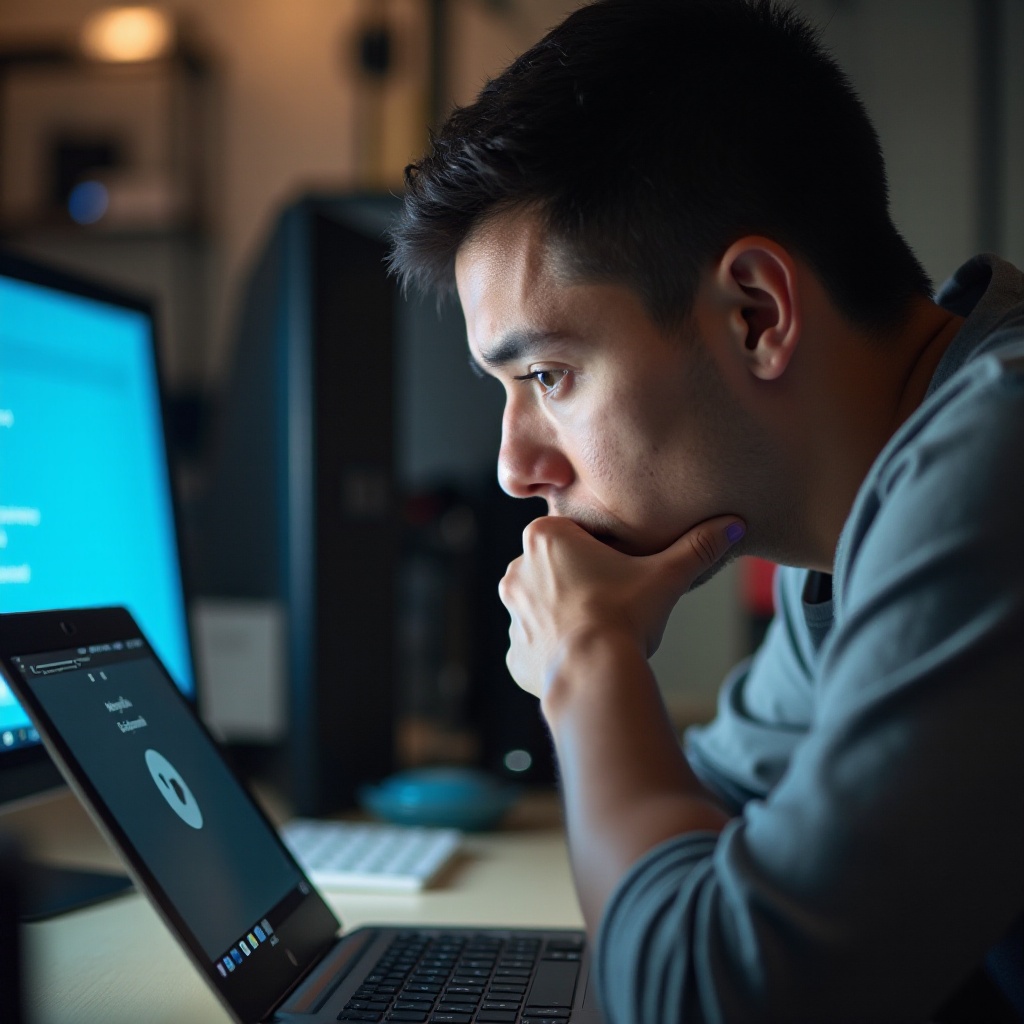
استكشاف مشكلات البرمجيات
بعد فحص الأجهزة، قد تكون البرمجيات هي السبب.
تحديث Chrome OS
مجهز بأحدث التحديثات، يكون جهاز Chromebook أكثر قابلية للأداء الأمثل. انتقل إلى الإعدادات > حول نظام Chrome OS وأطلق عملية التحقق من التحديثات. تثبيت التحديثات الأخيرة يمكن أن يصحح الأخطاء ويعزز الأداء.
تحديد الملفات والتطبيقات التالفة
استخدم المتصفح المدمج للملفات لإزالة أي ملفات تالفة. قم بإلغاء تثبيت التطبيقات غير الضرورية التي قد تكون تعمل في الخلفية وتسبب مشاكل في الأداء. تحقق أيضًا من أي تطبيقات معروفة بأنها بها مشاكل وقم بإزالتها.
إجراء إعادة ضبط المصنع (Powerwash)
تقوم عملية إعادة ضبط المصنع (Powerwash) بإعادة ضبط جهاز Chromebook إلى إعدادات المصنع، مما يمحو جميع البيانات. يمكن أن يحل ذلك المشاكل البرمجية الأعمق. تأكد من عمل نسخة احتياطية لجميع بياناتك قبل إجراء عملية إعادة الضبط. انتقل إلى الإعدادات > متقدم > إعادة ضبط الإعدادات > Powerwash واتبع التعليمات.
تقنيات استكشاف المشكلات المتقدمة
إذا استمرت المشاكل، قد تحتاج إلى استخدام تقنيات أكثر تقدماً.
استخدام أدوات التشخيص الخارجية
تتوفر عدة أدوات تشخيص خارجية يمكنها تقديم تحليل أكثر عمقاً لحالة أجهزة جهاز Chromebook. يمكن لأدوات مثل MemTest86 لإجراء فحص الذاكرة أو التطبيقات التشخيصية المحددة الأخرى أن تقدم رؤى قد لا يكتشفها التشخيصات المدمجة.
الفحص باستخدام أوامر الطرفية (Terminal)
باستخدام الشل Crosh، يمكن للمستخدمين المتمرسين تشغيل أوامر الطرفية لإجراء تشخيصات متقدمة. على سبيل المثال، كتابة memory_test يمكن أن توفر رؤى مفصلة لأداء ذاكرة الوصول العشوائي (RAM). استخدم هذه الأوامر فقط إذا كنت مرتاحًا مع واجهة الطرفية.

متى يجب طلب المساعدة المهنية
في بعض الأحيان، لا تكون التشخيصات الذاتية كافية.
الحالات التي تتطلب مساعدة الخبراء
إذا جربت جميع الخطوات السابقة ولا يزال جهاز Chromebook يفشل في اختبار الضغط، فقد حان الوقت لاستشارة محترف. المشاكل مثل فشل اللوحة الأم أو المشاكل الحرجة الأخرى في الأجهزة من الأفضل التعامل معها بواسطة الخبراء.
تقييم خيارات التصليح والضمانات
تحقق من حالة ضمان جهازك. إذا كان Chromebook لا يزال تحت الضمان، تواصل مع الشركة المصنعة لإجراء تصليح مجاني أو بتكلفة مخفضة. قم بتقييم تكلفة التصليح مقابل استبدال الجهاز، خاصة إذا كان نموذجًا قديمًا.
الخاتمة
يشير فشل اختبار الضغط على جهاز Chromebook إلى أن هناك شيئًا غير وظيفيًا بشكل صحيح. من خلال تشخيصها ومعالجتها بشكل منهجي، يمكن استعادة جهاز Chromebook لأداءه الأمثل. من عمليات إعادة التشغيل البسيطة إلى فحص الأجهزة المتقدمة، كل خطوة تقربك من حل المشكلة. عندما يفشل كل شيء، لا تتردد في طلب المساعدة المهنية للحفاظ على جهاز Chromebook يعمل بسلاسة.
الأسئلة المتكررة
ماذا يشير فشل اختبار الإجهاد؟
فشل اختبار الإجهاد يشير إلى أنه قد تكون هناك مشاكل في الأجهزة أو البرمجيات تؤثر على أداء جهاز كروم بوك الخاص بك.
كم يستغرق اختبار الإجهاد العادي لجهاز كروم بوك؟
يمكن أن يستغرق اختبار الإجهاد العادي من 1 إلى 2 ساعة، حسب الأدوات المستخدمة والمكونات التي يتم اختبارها.
هل يمكنني الاستمرار في استخدام جهاز كروم بوك بعد فشل اختبار الإجهاد؟
بينما يمكنك الاستمرار في استخدام جهاز كروم بوك، من الأفضل معالجة المشاكل التي تسبب الفشل لمنع فقدان البيانات المحتمل أو المزيد من الأضرار.
